Estafa YOUR APPLE COMPUTER HAS BEEN LOCKED (Mac)
Malware específico de MacConocido también como: YOUR APPLE COMPUTER HAS BEEN LOCKED (virus)
Obtenga un escaneo gratuito y verifique si su computadora está infectada.
ELIMÍNELO AHORAPara usar el producto con todas las funciones, debe comprar una licencia para Combo Cleaner. 7 días de prueba gratuita limitada disponible. Combo Cleaner es propiedad y está operado por RCS LT, la empresa matriz de PCRisk.
¿Cómo eliminar de Mac la estafa YOUR APPLE COMPUTER HAS BEEN LOCKED (Su equipo Apple ha sido bloqueado)?
¿Qué es YOUR APPLE COMPUTER HAS BEEN LOCKED?
"YOUR APPLE COMPUTER HAS BEEN LOCKED" es un falso error en ventana emergente donde se dice que el equipo ha sido infectado. Este error se muestra en sitios web maliciosos. Normalmente, los usuarios van a este sitio sin darse cuenta: son redirigidos por programas basura (PUP) que se infiltran en el sistema sin el consentimiento del usuario. Varios estudios concluyen que, aparte de ocasionar redireccionamientos no deseados, estos programas "basura" generan anuncios intrusivos y no dejan de monitorizar la actividad de navegación de los usuarios.
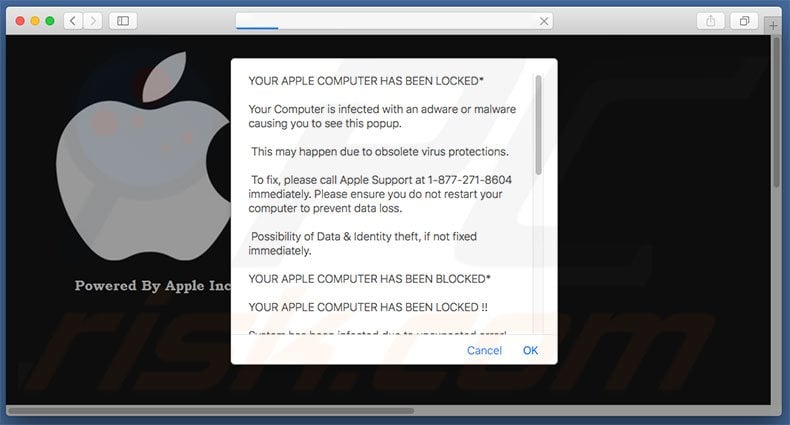
Los interesante de la estafa "YOUR APPLE COMPUTER HAS BEEN LOCKED" es que solo se proyecta para usuarios con sistemas operativos Mac. En este error, se indica que se ha detectado una infección en el sistema y que se ha sustraído información personal del usuario (datos de acceso, datos de tarjeta de crédito, etc.). Por este motivo, las víctimas deben eliminar de inmediato el virus. Para ello, las víctimas tienen que contactar con técnicos certificados por teléfono ("1-877-271-8604"). Sin embargo, varias investigaciones demuestran que este mensaje de error es una auténtica estafa. El virus citado anteriormente no existe en ningún caso. Con esta ventana emergente, se proponen engañar a las víctimas para que llamen a un falso servicio de atención técnica y pagar por servicios innecesarios. Por ello, debería hacer caso omiso de esta ventana emergente y nunca debería intentar contactar con esas personas. Los usuarios deberían saber que los programas potencialmente no deseados generan ventanas emergentes, cupones, banners y anuncios similares. Para lograrlos, los desarrolladores aplican una capa virtual, una herramienta que permite posicionar contenido gráfico de terceros. Por este motivo, los anuncios mostrados tapan a menudo el contenido principal de los sitios web visitados, por lo que afecta en gran medida a la experiencia de navegación web. Para colmo, una parte genera resultados que apuntan a sitios web maliciosos. Por ello, incluso un clic accidental puede acabar en una grave infección del equipo. Los programas basura rastrean también la actividad de los usuarios en navegadores y recaban direcciones IP, consultas de búsqueda, sitios web visitados y otra información similar con datos personales. Una vez registrados, los datos se ceden a terceros. Esos individuos (ciberdelincuentes en potencial) pueden intentar obtener réditos haciendo un mal uso de los datos personales. Por este motivo, la presencia de aplicaciones que espían puede ocasionar a la larga graves problemas de privacidad o incluso el robo de la identidad. Le recomendamos encarecidamente que desinstale todos los programas basura cuanto antes.
| Nombre | YOUR APPLE COMPUTER HAS BEEN LOCKED (virus) |
| Tipo de amenaza | Software malicioso de Mac, virus de Mac |
| Síntomas | Su Mac va más lento de lo normal, ve ventanas emergentes no deseadas, se abren sitios web sospechosos. |
| Formas de distribución | Anuncios engañosos en ventanas emergentes, instaladores de software gratuito (empaquetado), instaladores falsos de Flash Player, descargas de archivos torrent. |
| Daño | Monitorización de la navegación web (problemas potenciales de privacidad), aparición de anuncios no deseados, redireccionamientos a sitios web sospechosos, pérdida de información privada. |
| Eliminación |
Para eliminar posibles infecciones de malware, escanee su computadora con un software antivirus legítimo. Nuestros investigadores de seguridad recomiendan usar Combo Cleaner. Descargue Combo Cleaner para WindowsEl detector gratuito verifica si su equipo está infectado. Para usar el producto con todas las funciones, debe comprar una licencia para Combo Cleaner. 7 días de prueba gratuita limitada disponible. Combo Cleaner es propiedad y está operado por RCS LT, la empresa matriz de PCRisk. |
Existen muchas falsas advertencias similares a "YOUR APPLE COMPUTER HAS BEEN LOCKED", como por ejemplo, Immediately Call Apple Support, Mac Detected TAPSNAKE Infection, y Mac Malware Warning Alert !. Tenga en cuenta que todas ellas dicen que el sistema está infectado o dañado de diversas formas. De ahí que se inste a las víctimas a contactar de inmediato con soporte técnico. No obstante, cada uno de los falsos errores mostrados solo tiene como objetivo engañar a las víctimas para que paguen por servicios que no necesitan. Por ello, nunca debería darles credibilidad. La finalidad de cada uno de esos programas basura es exactamente la misma. Los programas potencialmente no deseados han sido diseñados para hacer ganar dinero a sus desarrolladores. Las promesas vinculadas a las funcionalidades útiles son meros intentos para dar la impresión de legitimidad y usabilidad. En realidad, los programas basura no hacen nada más que redireccionar, recabar información personal y generar anuncios intrusivos en internet.
¿Cómo se instalaron programas potencialmente no deseados en mi equipo?
Como se ha mencionado arriba, los programas basura se infiltran a menudo en el sistema sin el consentimiento del usuario. Esto ocurre porque se distribuyen a menudo por el método engañoso de distribución de programas, conocido como 'empaquetado', instalación encubierta de programas de terceros junto con otros programas normales. Los desarrolladores saben que la mayoría de los usuarios se precipitan imprudentemente en los procesos de descarga e instalación y se saltan casi todos los pasos. Por esta razón, todos los programas empaquetados se ocultan en los ajustes personalizados/avanzados. Quienes se precipiten de forma imprudente y se salten estos pasos acaban instalando a menudo aplicaciones no deseadas.
¿Cómo se puede evitar que se instalen aplicaciones potencialmente no deseadas?
Hay dos medidas que debería tomar principalmente para evitar esta situación. En primer lugar, nunca corra al descargar e instalar programas. Seleccione las opciones personalizadas o avanzadas y analice de cerca cada uno de los pasos. En segundo lugar, debe rechazar todas las ofertas para descargar o instalar aplicaciones adicionales y descartar las que se hayan incluido.
Texto mostrado en la primera versión YOUR APPLE COMPUTER HAS BEEN LOCKED:
*YOUR APPLE COMPUTER HAS BEEN LOCKED*
Your Computer is infected with an adware or malware causing you to see this popup.
This may happen due to obsolete virus protections.
To fix, please call Apple Support at 1-877-271-8604 immediately. Please ensure you do not restart your computer to prevent data loss.
Possibility of Data & Identity theft, if not fixed immediately.
YOUR APPLE COMPUTER HAS BEEN BLOCKED*
YOUR APPLE COMPUTER HAS BEEN LOCKED !!
System has been infected due to unexpected error!
Please Contact Apple 1-877-271-8604 Immediately!
to unblock your computer.
Suspicious Activity Detected. Your Browser might have been hijacked or hacked.
ANONYMOUS ACTIVITY
Private and Financial Data is at RISK:
. Your credit card details and banking information
. Your e-mail passwords and other account passwords
. Your Facebook, Skype, AIM, ICQ and other chat logs
. Your private & family photos and other sensitive files
. Your webcam could be accessed remotely by stalkers
IMMEDIATELY CALL APPLE SUPPORT AT 1-877-271-8604
MORE ABOUT THIS INFECTION:
Seeing these pop-up's means that you may have a virus installed on your computer which puts the security of your personal data at a serious risk.
It's strongly advised that you call the number above and get your computer inspected before you continue using your internet, especially for Shopping or Banking.
Call immediately for assistance.
Contact Apple Support At (1-877-271-8604)
Segunda versión de la estafa YOUR APPLE COMPUTER HAS BEEN LOCKED:
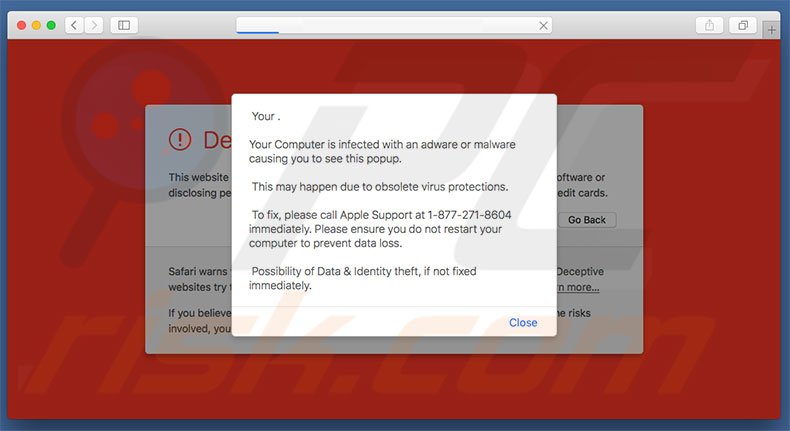
Texto mostrado en la segunda versión YOUR APPLE COMPUTER HAS BEEN LOCKED:
Your Computer is infected with an adware or malware causing you to see this popup.
This may happen due to obsolete virus protections.
To fix, please call Apple Support at 1-877-271-8604 immediately. Please ensure you do not restart your computer to prevent data loss.
Possibility of Data & Identity theft, if not fixed immediately.
Eliminación automática instantánea de malware:
La eliminación manual de amenazas puede ser un proceso largo y complicado que requiere conocimientos informáticos avanzados. Combo Cleaner es una herramienta profesional para eliminar malware de forma automática, que está recomendado para eliminar malware. Descárguelo haciendo clic en el siguiente botón:
DESCARGAR Combo CleanerSi decide descargar este programa, quiere decir que usted está conforme con nuestra Política de privacidad y Condiciones de uso. Para usar el producto con todas las funciones, debe comprar una licencia para Combo Cleaner. 7 días de prueba gratuita limitada disponible. Combo Cleaner es propiedad y está operado por RCS LT, la empresa matriz de PCRisk.
Menú rápido:
- ¿Qué es YOUR APPLE COMPUTER HAS BEEN LOCKED?
- PASO 1. Eliminar los archivos y carpetas vinculados al software publicitario de OSX.
- PASO 2. Eliminar la ventana emergente YOUR APPLE COMPUTER HAS BEEN LOCKED de Safari.
- PASO 3. Eliminar la ventana emergente YOUR APPLE COMPUTER HAS BEEN LOCKED de Google Chrome.
- PASO 4. Eliminar la ventana emergente YOUR APPLE COMPUTER HAS BEEN LOCKED de Mozilla Firefox.
Vídeo que muestra cómo eliminar software publicitario y secuestradores de navegador en un equipo Mac:
Eliminar software publicitario:
Elimine las aplicaciones basura de la carpeta "Aplicaciones":

Haga clic en el icono del Finder. En la ventana del Finder, seleccione "Aplicaciones". En la carpeta de aplicaciones, busque por “MPlayerX”,“NicePlayer” o cualquier aplicación sospechosa y arrástrelas hasta la papelera. Tras eliminar las aplicaciones "basura" responsables de que aparezcan anuncios en línea, analice su Mac con un antivirus para descubrir elementos no deseados que puedan seguir ahí.
DESCARGAR eliminador de infecciones de malware
Combo Cleaner verifica si su equipo está infectado. Para usar el producto con todas las funciones, debe comprar una licencia para Combo Cleaner. 7 días de prueba gratuita limitada disponible. Combo Cleaner es propiedad y está operado por RCS LT, la empresa matriz de PCRisk.
Elimine los archivos y carpetas vinculados al your apple computer has been locked (virus):

Haga clic en el icono del Finder: en el menú superior. Seleccione "Ir" y haga clic en "Ir a la carpeta...".
 Compruebe si hay archivos generados por adware en la carpeta /Library/LaunchAgents:
Compruebe si hay archivos generados por adware en la carpeta /Library/LaunchAgents:

En el campo de texto de "Ir a la carpeta...", introduzca: /Library/LaunchAgents

En la carpeta “LaunchAgents”, revise si hay cualquier tipo de archivo sospechoso que se haya instalado recientemente y envíelo a la Papelera. Ejemplos de archivos generados por adware: “installmac.AppRemoval.plist”, “myppes.download.plist”, “mykotlerino.ltvbit.plist”, “kuklorest.update.plist”, etc. El software publicitario suele instalar varios archivos siguiendo el mismo patrón.
 Revise si hay archivos generados por el adware en la carpeta /Library/Application Support:
Revise si hay archivos generados por el adware en la carpeta /Library/Application Support:

En el campo de texto de "Ir a la carpeta...", introduzca: /Library/Application Support

En la carpeta “Application Support”, mire si hay carpetas sospechosas que se hayan añadido recientemente. Por ejemplo, “MplayerX” o “NicePlayer” y, en tal caso, envíe esas carpetas a la Papelera.
 Revise si hay archivos vinculados al software publicitario en la carpeta ~/Library/LaunchAgents:
Revise si hay archivos vinculados al software publicitario en la carpeta ~/Library/LaunchAgents:

En el campo de texto de "Ir a la carpeta...", introduzca: ~/Library/LaunchAgents

En la carpeta “LaunchAgents”, revise si hay cualquier tipo de archivo sospechoso que se haya instalado recientemente y envíelo a la Papelera. Ejemplos de archivos generados por adware: “installmac.AppRemoval.plist”, “myppes.download.plist”, “mykotlerino.ltvbit.plist”, “kuklorest.update.plist”, etc. El software publicitario suele instalar varios archivos siguiendo el mismo patrón.
 Compruebe si hay archivos generados por adware en la carpeta /Library/LaunchDaemons:
Compruebe si hay archivos generados por adware en la carpeta /Library/LaunchDaemons:

En el campo de texto de "Ir a la carpeta...", introduzca: /Library/LaunchDaemons

En la carpeta “LaunchDaemons”, mire si se han añadido recientemente archivos sospechosos. Por ejemplo, “com.aoudad.net-preferences.plist”, “com.myppes.net-preferences.plist”, "com.kuklorest.net-preferences.plist”, “com.avickUpd.plist”, etc., y, en tal caso, envíelos a la Papelera.
 Analice su equipo Mac con Combo Cleaner:
Analice su equipo Mac con Combo Cleaner:
Si ha seguido todos los pasos siguiendo el orden correcto, su equipo Mac debería encontrarse libre de infecciones. Para asegurarse de que su sistema no está infectado, analícelo con el antivirus Combo Cleaner. Descárguelo AQUÍ. Tras descargar el archivo, haga doble clic sobre el instalador combocleaner.dmg; en la nueva ventana, arrastre el icono de Combo Cleaner hasta el icono de Aplicaciones. Seguidamente, abra el launchpad y haga clic en el icono de Combo Cleaner. Espere a que Combo Cleaner actualice la base de datos de definiciones de viru y haga clic en el botón "Start Combo Scan".

Combo Cleaner bucará infecciones de software malicioso en su equipo. Si el resultado del análisis antivirus es "no threats found", quiere decir que puede continuar con la guía de desinfección; de lo contrario, se recomineda eliminar las infecciones encontradas antes de continuar.

Tras eliminar los archivos y carpetas generados por el software publicitario, siga eliminando las extensiones dudosas de sus navegadores web.
Eliminar el your apple computer has been locked (virus) de los navegadores web:
 Eliminar extensiones maliciosas de Safari:
Eliminar extensiones maliciosas de Safari:
Eliminar las extensiones vinculadas a your apple computer has been locked (virus) de Safari:

Abra el navegador Safari; desde la barra de menú, seleccione "Safari" y haga clic en "Preferencias...".

En la ventana de preferencias, seleccione "Extensiones" y revise si se han añadido recientemente extensiones sospechosas. Si las encuentra, haga clic en el botón "Desinstalar" junto a ellas. Tenga en cuenta que puede desinstalar de forma segura todas las extensiones de su navegador Safari, ya que ninguna de ellas es imprescindible para el normal funcionamiento del navegador.
- Si sigue teniendo problemas con los redireccionamientos de navegador y anuncios no deseados, restaure Safari.
 Eliminar complementos maliciosos de Mozilla Firefox:
Eliminar complementos maliciosos de Mozilla Firefox:
Eliminar los complementos vinculados a your apple computer has been locked (virus) de Mozilla Firefox:

Abra su navegador Mozilla Firefox. En la parte superior derecha de la pantalla, haga clic en "Abrir Menú" (tres líneas horizontales). Del menú desplegado, elija "Complementos".

Seleccione la pestaña "Extensiones" y mire si se han añadido recientemente complementos sospechosos. Si las encuentra, haga clic en el botón "Eliminar" junto a ellas. Tenga en cuenta que puede desinstalar de forma segura todas las extensiones de su navegador Mozilla Firefox, ya que ninguna de ellas es imprescindible para el normal funcionamiento del navegador.
- Si sigue teniendo problemas con los redireccionamientos de navegador y anuncios no deseados, restablezca Mozilla Firefox.
 Eliminar extensiones maliciosas de Google Chrome:
Eliminar extensiones maliciosas de Google Chrome:
Eliminar los complementos vinculados a your apple computer has been locked (virus) en Google Chrome:

Abra Google Chrome y haga clic en el botón "menú de Chrome" (tres barras horizontales) ubicado en la parte superior derecha de la pantalla del navegador. Del menú desplegable, seleccione "Más herramientas" y haga clic en "Extensiones".

En la pantalla "Extensiones", mire si se han añadido recientemente complementos sospechosos. Si los encuentra, haga clic en el botón de la papelera junto a ellos. Tenga en cuenta que puede desinstalar de forma segura todas las extensiones de su navegador Google Chrome, ya que ninguna de ellas es imprescindible para el normal funcionamiento del navegador.
- Si sigue teniendo problemas con los redireccionamientos de navegador y anuncios no deseados, restablezca Google Chrome.
Compartir:

Tomas Meskauskas
Investigador experto en seguridad, analista profesional de malware
Me apasiona todo lo relacionado con seguridad informática y tecnología. Me avala una experiencia de más de 10 años trabajando para varias empresas de reparación de problemas técnicos y seguridad on-line. Como editor y autor de PCrisk, llevo trabajando desde 2010. Sígueme en Twitter y LinkedIn para no perderte nada sobre las últimas amenazas de seguridad en internet.
El portal de seguridad PCrisk es ofrecido por la empresa RCS LT.
Investigadores de seguridad han unido fuerzas para ayudar a educar a los usuarios de ordenadores sobre las últimas amenazas de seguridad en línea. Más información sobre la empresa RCS LT.
Nuestras guías de desinfección de software malicioso son gratuitas. No obstante, si desea colaborar, puede realizar una donación.
DonarEl portal de seguridad PCrisk es ofrecido por la empresa RCS LT.
Investigadores de seguridad han unido fuerzas para ayudar a educar a los usuarios de ordenadores sobre las últimas amenazas de seguridad en línea. Más información sobre la empresa RCS LT.
Nuestras guías de desinfección de software malicioso son gratuitas. No obstante, si desea colaborar, puede realizar una donación.
Donar
▼ Mostrar discusión